Laste opp og dele filer
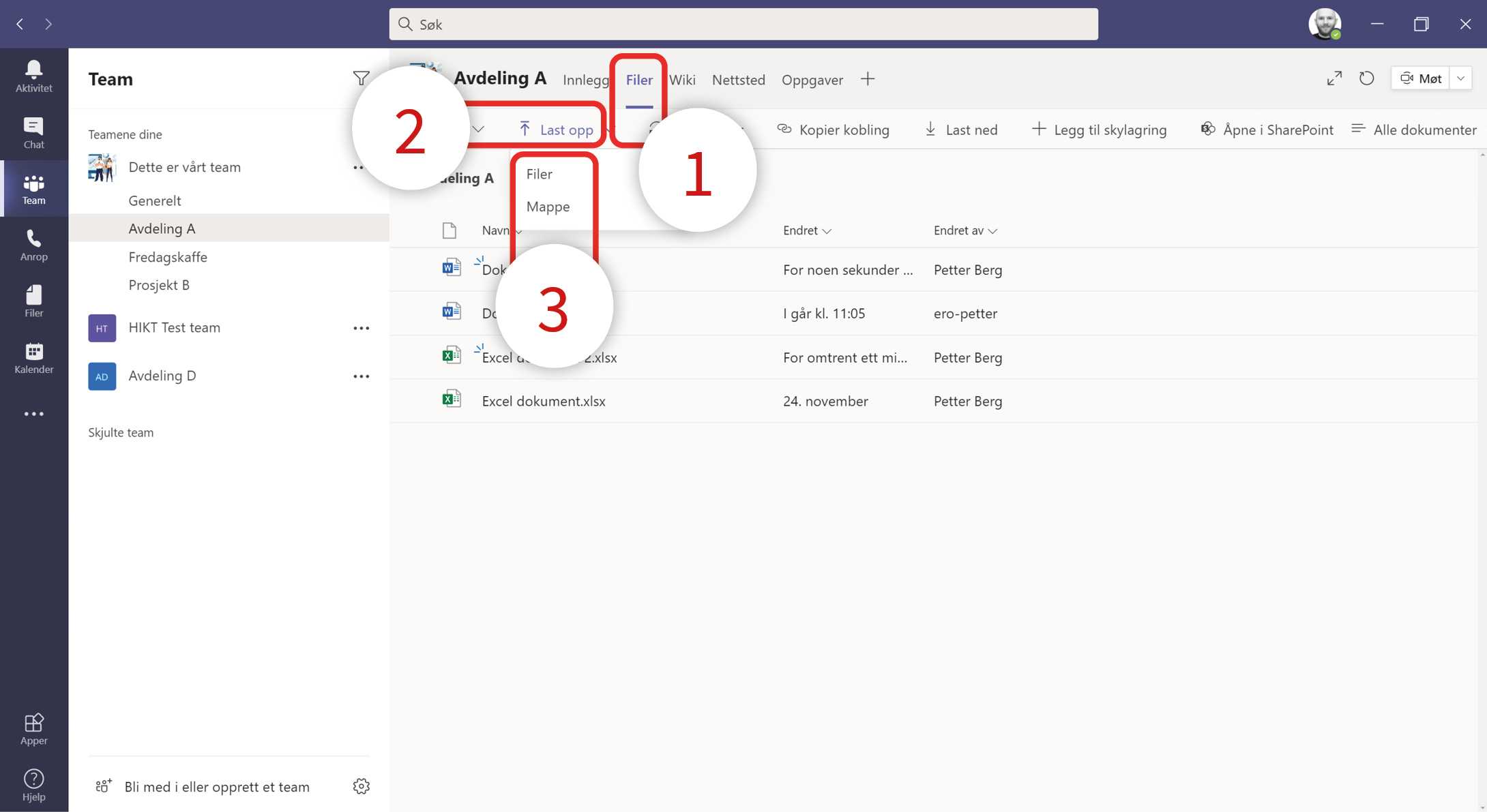
Du kan enkelt laste opp filer til en kanal i et team. Velg kanalen du vil laste opp en fil til, og klikk på ”Filer” (1). Du vil da se alle filer som er delt i denne kanalen. Klikk på ”Last opp” (2) og velg ”Filer” (3). Du kan også laste opp en mappe.
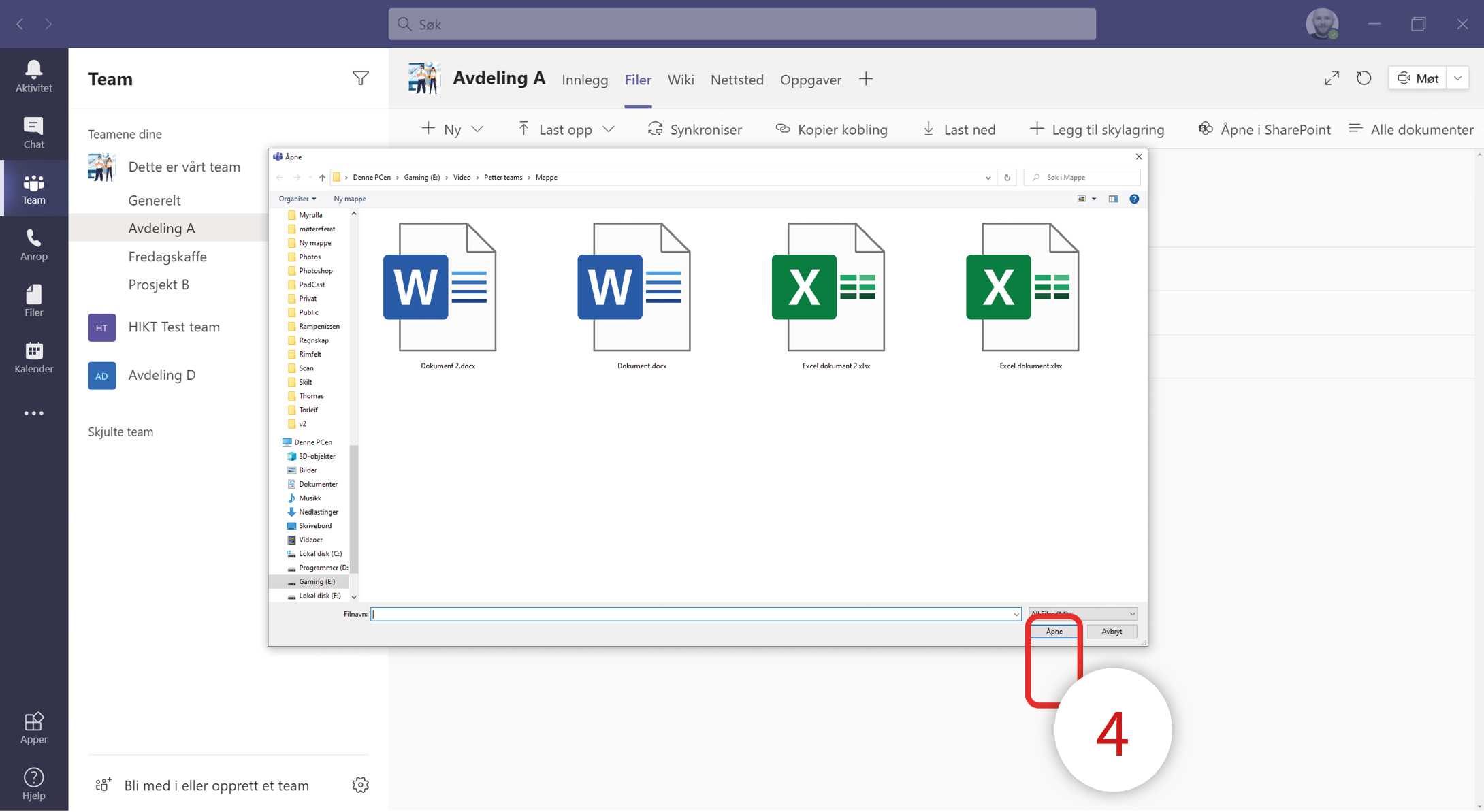
Du vil nå kunne velge en eller flere filer fra din enhet. Når du har valgt filene du vil laste opp, klikker du på ”Åpne” (4).
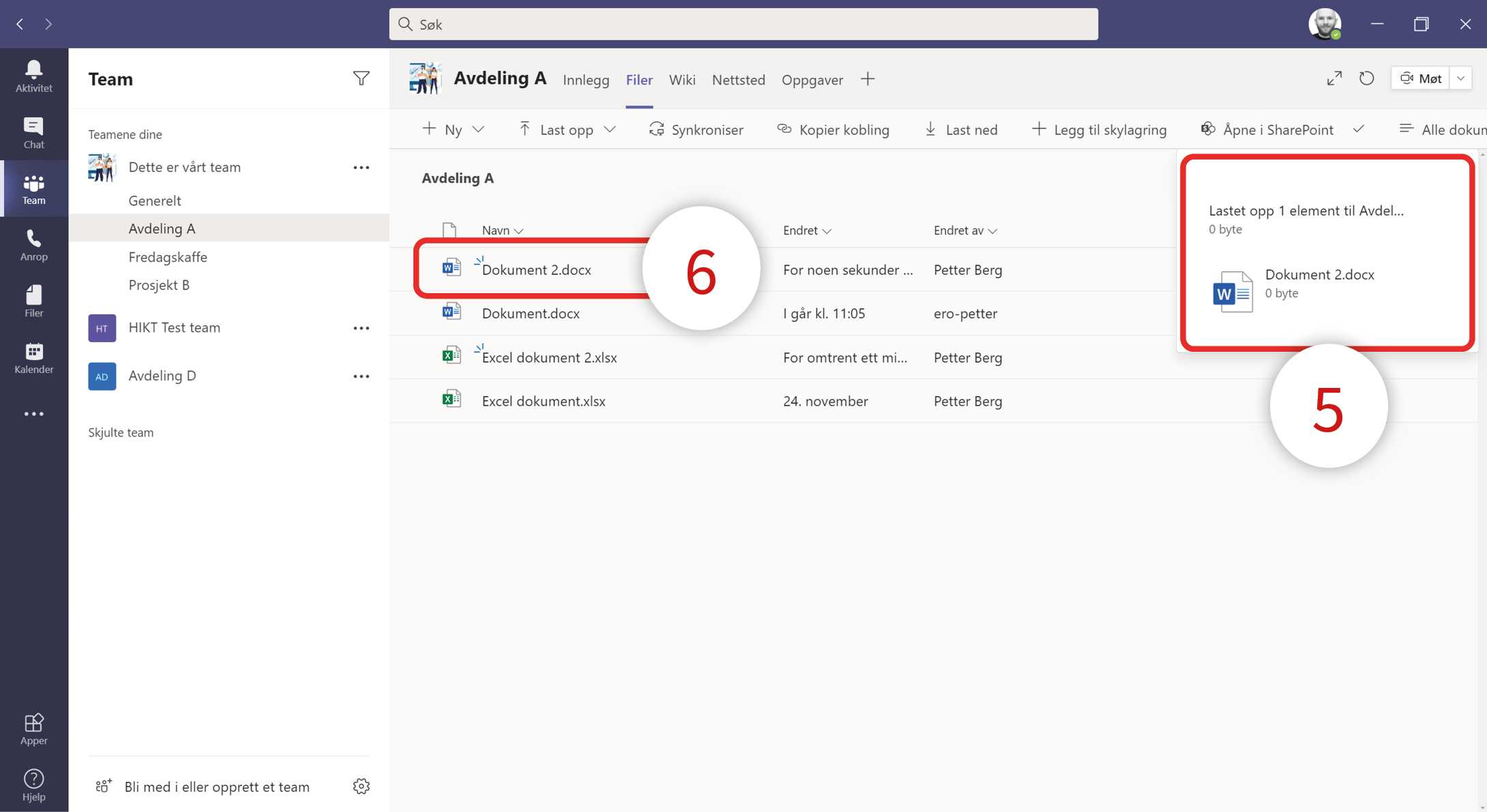
Du vil da se en liten boks med informasjon om opplastingen (5), og dokumentet blir synlig sammen med de andre dokumentene (6).
Finne og filtrere filer
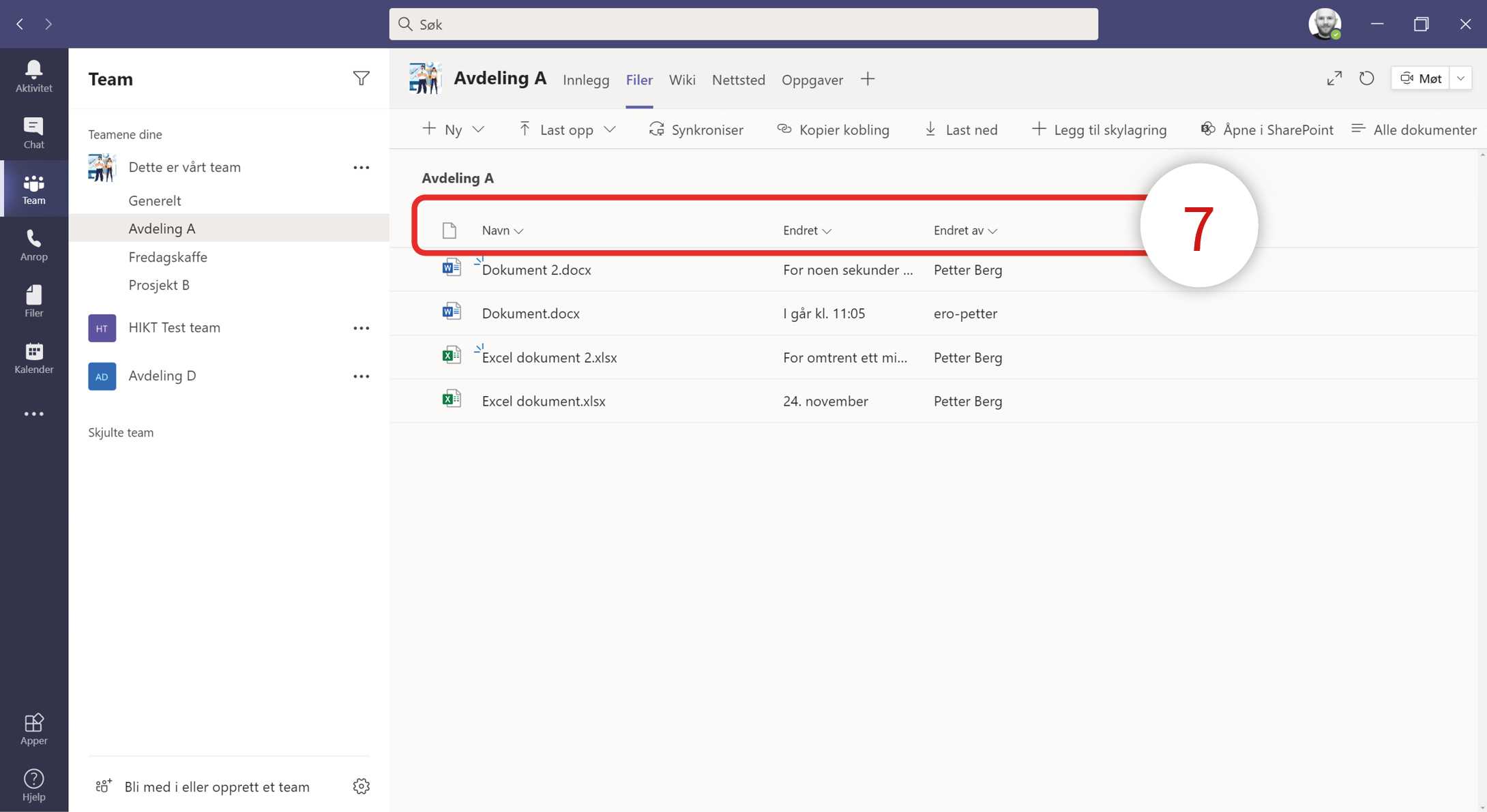
Det kan fort bli uoversiktlig og vanskelig å finne igjen filer hvis man har delt mange i en kanal. Det er derfor kjekt å kunne filtrere filene. I toppen av filene (7) kan du enkelt sortere filene etter:
- Navn – Navnet på selve dokumentet
- Endret – Når dokumentet sist ble endret
- Endret av – Navnet på personen som endret dokumentet sist
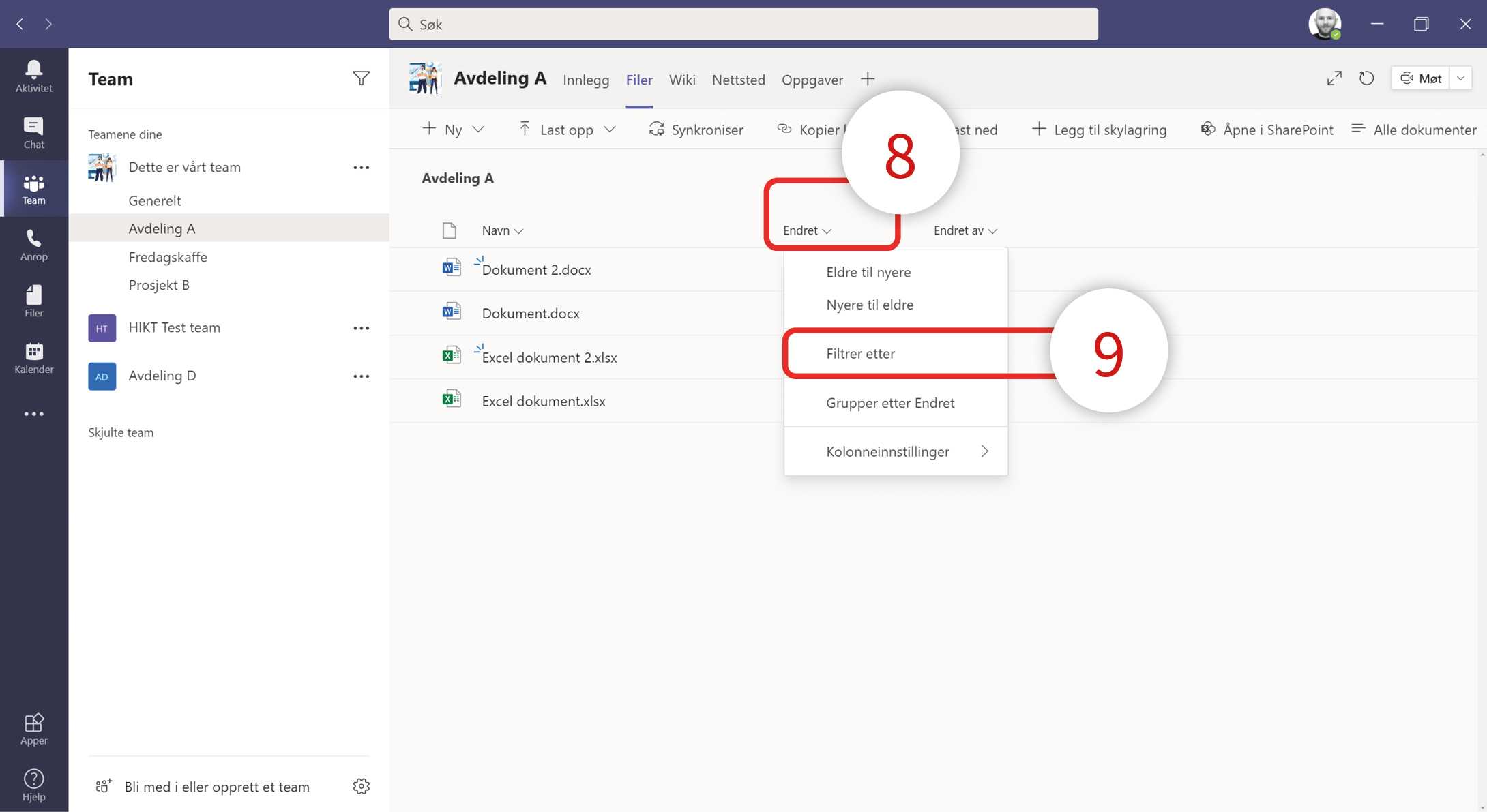
Når du klikker på en av disse valgene, vil du kunne velge hvordan dokumentene skal sorteres på dette valget. I dette eksemplet klikket jeg på ”Endret” (8). Du vil da se at du kan filtrere dette valget. Klikk på ”Filtrer etter” (9).
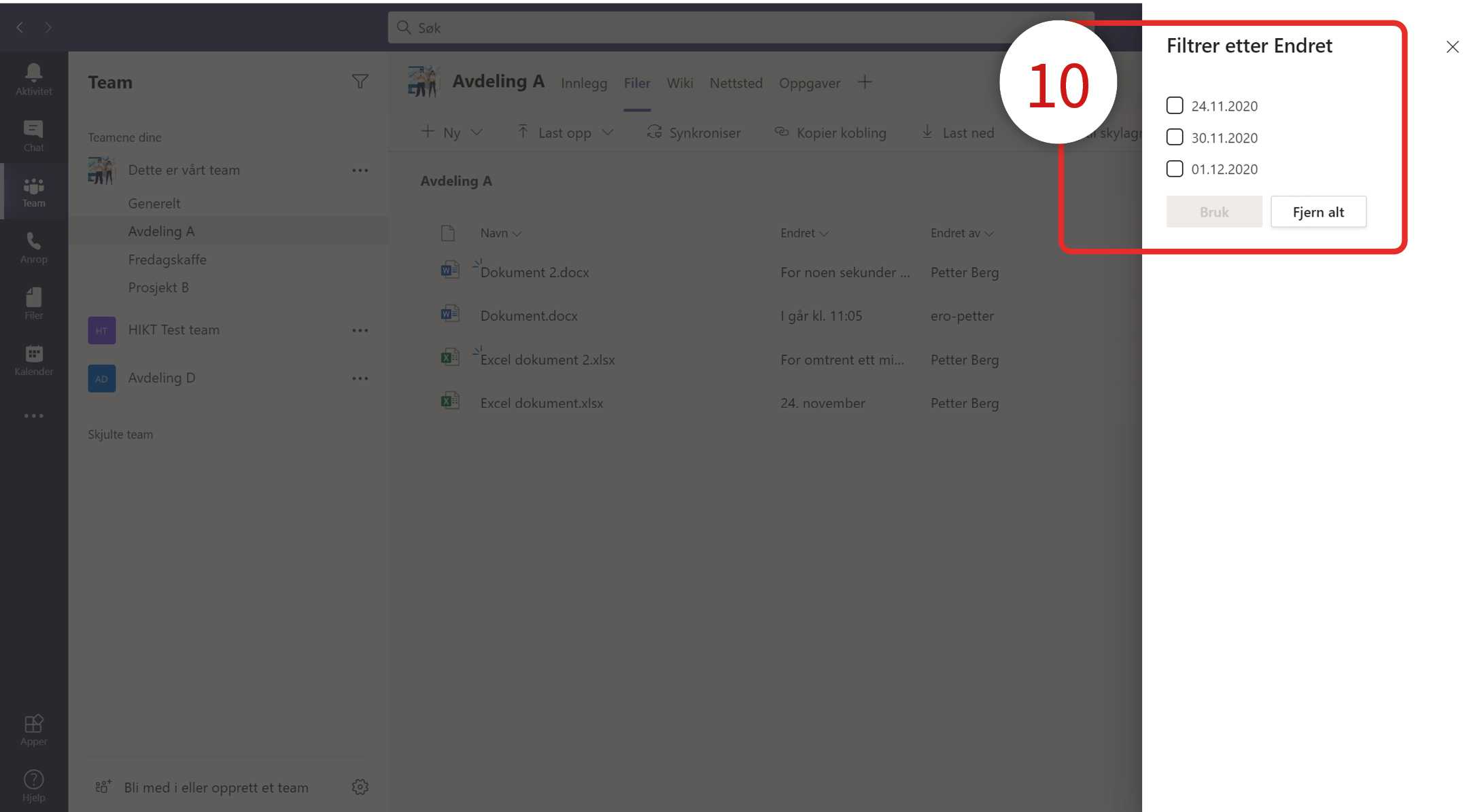
Du ser da en boks på høyre side (10), som gir deg valg om å filtrere dokumentene. Disse filtrene vil variere ift hvilken kategori du er inne på. I dette eksemplet ser du ”Filtrer etter Endret”.
Kommentarer